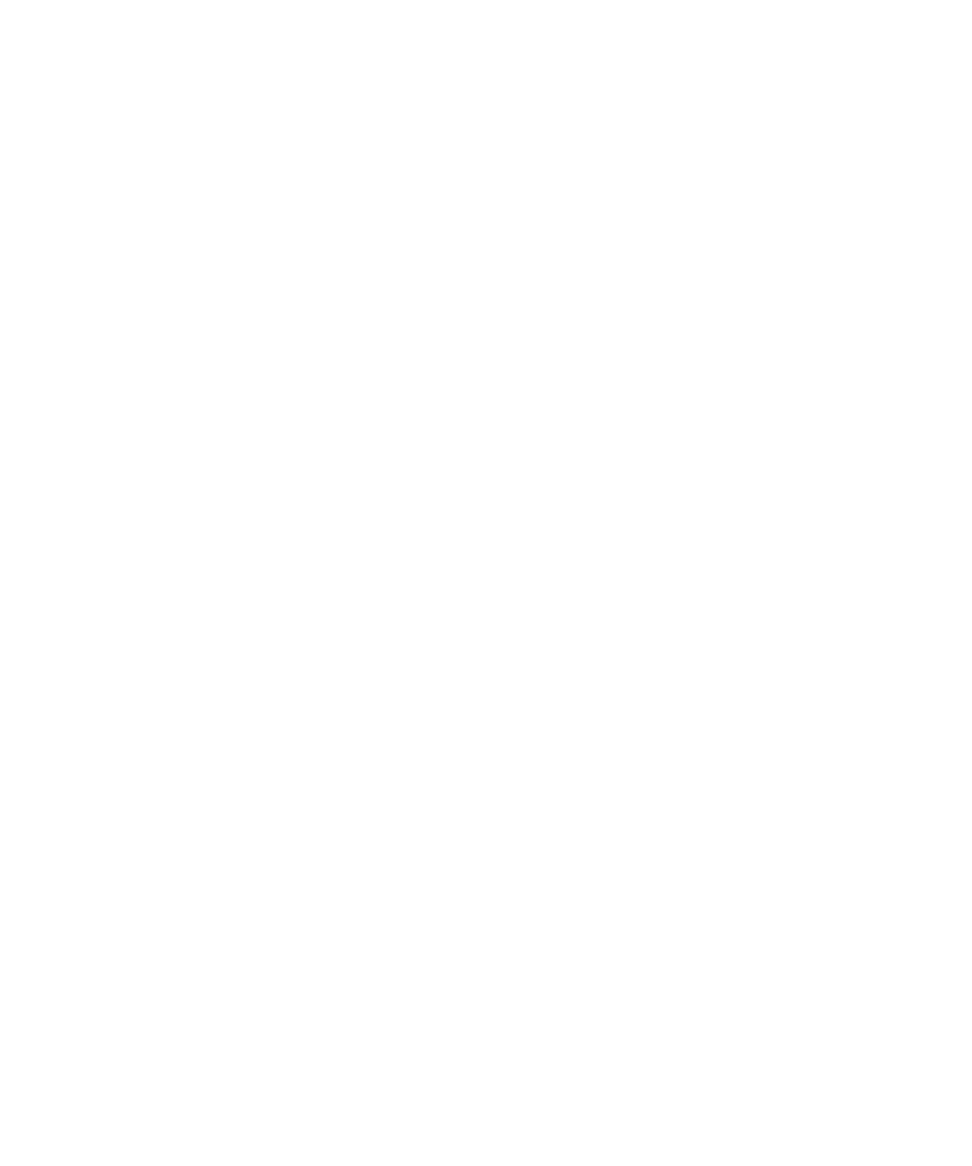
Tecnología Bluetooth
Conceptos básicos sobre la tecnología Bluetooth
Acerca de Bluetooth
La tecnología Bluetooth® ha sido diseñada para permitirle establecer una conexión inalámbrica entre el dispositivo BlackBerry®
y un dispositivo con Bluetooth, como un kit de manos libres para el automóvil o unos auriculares inalámbricos.
Antes de que pueda conectar su dispositivo BlackBerry a un dispositivo activado para Bluetooth debe activar primero la
tecnología Bluetooth en ambos dispositivos y emparejar los dispositivos. El emparejamiento establece una relación entre los
dispositivos y generalmente necesita realizarse sólo una vez.
Después de emparejar los dispositivos, podrá conectarlos cuando el dispositivo con Bluetooth esté dentro del alcance de su
dispositivo BlackBerry (el alcance normal es de unos 10 metros). Para mejores resultados, mantenga su dispositivo BlackBerry
dentro del campo visual directo del dispositivo activado para Bluetooth. Por ejemplo, si su dispositivo BlackBerry está en el
lado derecho de su cuerpo, lleve un auricular activado para Bluetooth en su oreja derecha.
Cuando activa la tecnología Bluetooth o cuando conecta su dispositivo BlackBerry a otro dispositivo con Bluetooth activado,
aparecen unos indicadores de estado de Bluetooth en la parte superior de la pantalla de inicio.
Activar la tecnología Bluetooth
1. En la pantalla de inicio, haga clic en el área de conexiones, situada en la parte superior de la pantalla, o haga clic en el icono
Gestionar conexiones.
2. Seleccione la casilla de verificación Bluetooth.
Para desactivar la tecnología Bluetooth®, desmarque la casilla de verificación Bluetooth.
Emparejar con un dispositivo con Bluetooth
Debe emparejar su dispositivo BlackBerry® con un dispositivo con Bluetooth® antes de poder conectarse. Para obtener más
información acerca de cómo preparar el dispositivo con Bluetooth para el emparejamiento, consulte la documentación incluida
con el dispositivo con Bluetooth.
1. En la pantalla de inicio, haga clic en el área de conexiones, situada en la parte superior de la pantalla, o haga clic en el icono
Gestionar conexiones.
2. Haga clic en Opciones de Bluetooth > Agregar nuevo dispositivo > Buscar.
3. Haga clic en un dispositivo con Bluetooth.
4. Si es necesario, realice una de las siguientes acciones:
Guía del usuario
Gestionar conexiones
242
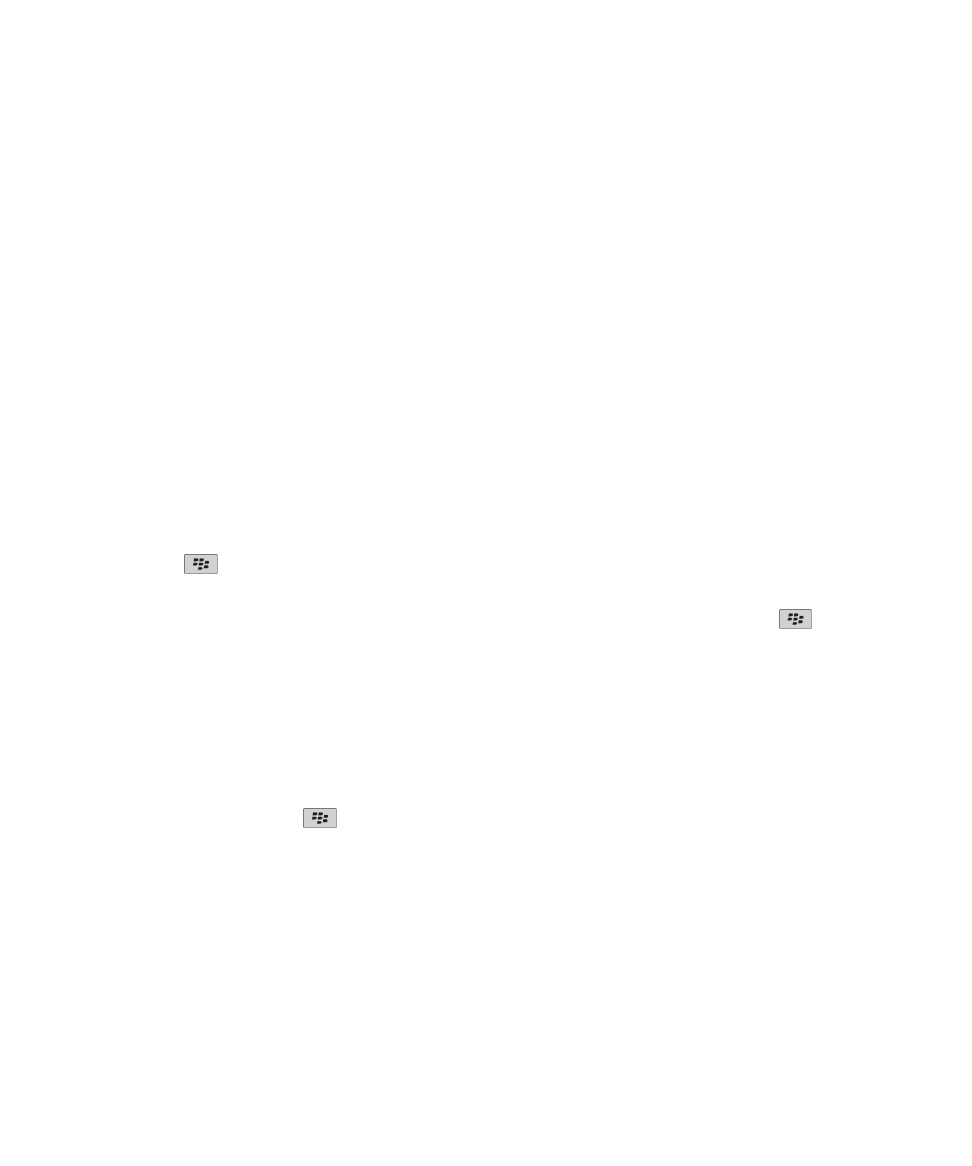
• Si el dispositivo con Bluetooth no tiene teclado (por ejemplo, unos auriculares inalámbricos), en su dispositivo
BlackBerry, escriba la clave de acceso de emparejamiento que aparece en el dispositivo con Bluetooth o que se
suministra en la documentación incluida con dicho dispositivo con Bluetooth. La clave de acceso es frecuentemente un
código numérico o alfanumérico.
• Si el dispositivo con Bluetooth tiene teclado (por ejemplo, un ordenador portátil), escriba una clave de acceso de su
propia elección en ambos dispositivos.
Información relacionada
Activar la tecnología Bluetooth, 242
No puedo emparejar un dispositivo con Bluetooth, 249
Conectar a un dispositivo con Bluetooth emparejado
Para realizar esta tarea, la tecnología Bluetooth® debe estar activada y su dispositivo BlackBerry® debe estar emparejado con el
dispositivo con Bluetooth.
Es posible que su dispositivo BlackBerry intente conectarse automáticamente al dispositivo con Bluetooth cuando se activa la
tecnología Bluetooth y haya dispositivos dentro de su alcance.
1. En la pantalla de inicio, haga clic en el área de conexiones, situada en la parte superior de la pantalla, o haga clic en el icono
Gestionar conexiones.
2. Haga clic en Conexiones Bluetooth.
3. Seleccione un dispositivo con Bluetooth.
4. Pulse la tecla
> Conectar.
5. Si es necesario, compruebe que en el cuadro de diálogo aparece el mismo número para ambos dispositivos emparejados.
Para desconectarse de un dispositivo con Bluetooth emparejado, seleccione dicho dispositivo. Pulse la tecla
>
Desconectar.
Información relacionada
Activar la tecnología Bluetooth, 242
No puedo emparejar un dispositivo con Bluetooth, 249
Cambiar a un dispositivo con Bluetooth emparejado durante una llamada
Para realizar esta tarea, debe activar la tecnología Bluetooth®.
Durante una llamada, pulse la tecla
> Activar <dispositivo Bluetooth>.
Información relacionada
Activar la tecnología Bluetooth, 242
Compartir contactos con un manos libres para automóvil con Bluetooth emparejado
1. En la pantalla de inicio, haga clic en el área de conexiones, situada en la parte superior de la pantalla, o haga clic en el icono
Gestionar conexiones.
2. Haga clic en Conexiones Bluetooth.
3. Seleccione un manos libres para automóvil con Bluetooth®.
Guía del usuario
Gestionar conexiones
243

4. Pulse la tecla
> Transferir contactos.
Información relacionada
No puedo compartir los contactos con un dispositivo activado para Bluetooth emparejado, 249
Recibir un archivo multimedia medainte la tecnología Bluetooth
Para realizar esta tarea, debe activar la tecnología Bluetooth®.
Cuando se envía un archivo multimedia al dispositivo BlackBerry® mediante tecnología Bluetooth, aparece un cuadro de
diálogo en la pantalla.
1. En el cuadro de diálogo que aparece en su dispositivo, haga clic en Sí.
2. En la lista desplegable, haga clic en una ubicación en la que guardar el archivo.
3. Haga clic en Guardar.
Información relacionada
Activar la tecnología Bluetooth, 242
Enviar un archivo multimedia
Puede enviar sus imágenes y vídeos a las aplicaciones que haya instalado, como Facebook® para dispositivos BlackBerry® y
YouTube® para dispositivos BlackBerry. Sólo puede enviar archivos multimedia que haya agregado.
1. En la pantalla de inicio, haga clic en el icono Multimedia.
2. Haga clic en un tipo de archivo multimedia.
3. Si es necesario, haga clic en una categoría.
4. Seleccione un archivo multimedia.
5. Pulse la tecla
.
• Para enviar una imagen o un vídeo, haga clic en Enviar. Haga clic en un tipo de mensaje o una aplicación.
• Para enviar un archivo de audio, haga clic en la opción Enviar para el tipo de mensaje.
6. Si es necesario, active la tecnología Bluetooth® y seleccione un dispositivo o realice el emparejamiento con un dispositivo.
Cambiar el nombre de un dispositivo con Bluetooth emparejado
1. En la pantalla de inicio, haga clic en el área de conexiones, situada en la parte superior de la pantalla, o haga clic en el icono
Gestionar conexiones.
2. Haga clic en Conexiones Bluetooth.
3. Seleccione un dispositivo con Bluetooth® emparejado.
4. Pulse la tecla
> Propiedades del dispositivo.
5. En el campo Nombre del dispositivo, cambie el nombre del dispositivo con Bluetooth.
6. Pulse la tecla
> Guardar.
Eliminar un dispositivo con Bluetooth emparejado
Para realizar esta tarea, debe desconectar primero su dispositivo BlackBerry® del dispositivo con Bluetooth®.
Guía del usuario
Gestionar conexiones
244
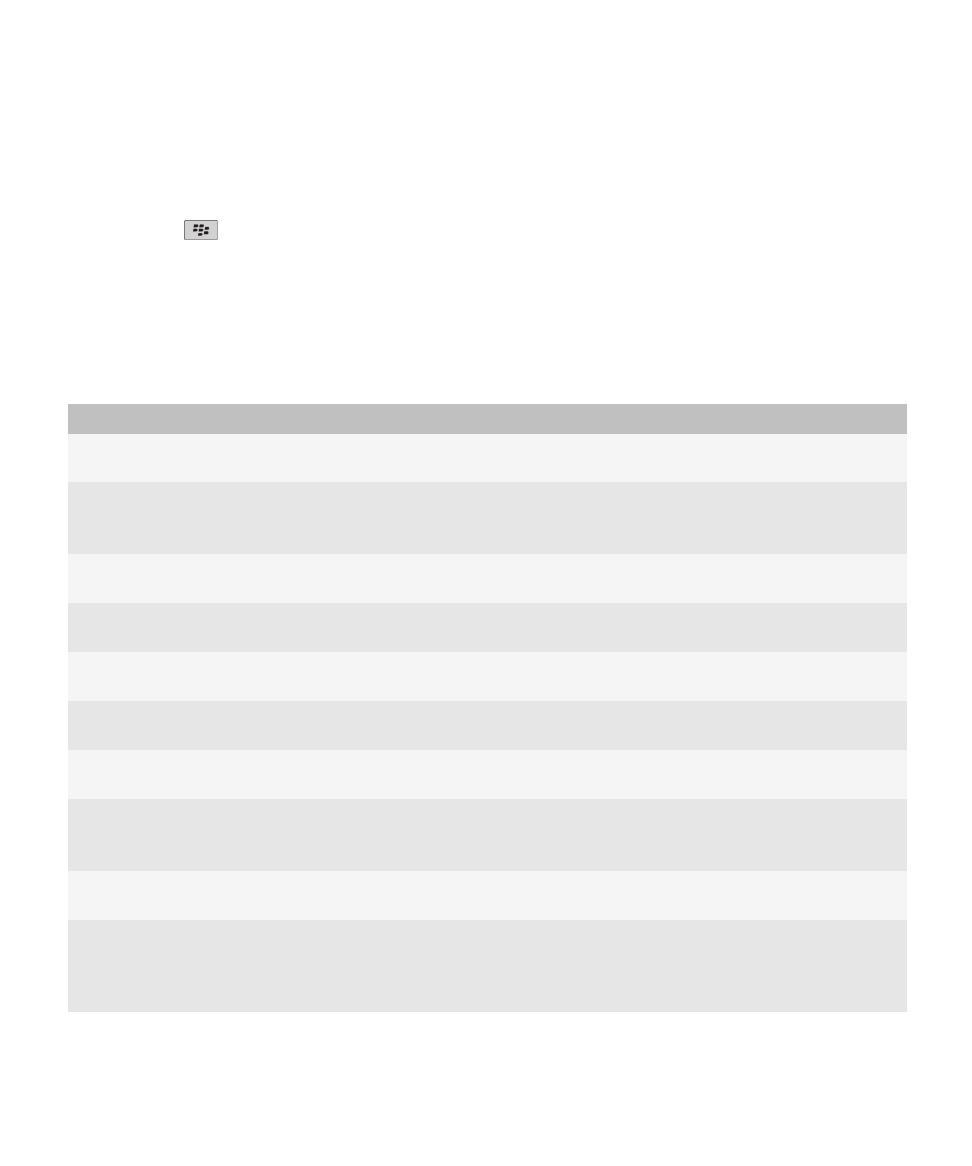
1. En la pantalla de inicio, haga clic en el área de conexiones, situada en la parte superior de la pantalla, o haga clic en el icono
Gestionar conexiones.
2. Haga clic en Conexiones Bluetooth.
3. Seleccione un dispositivo con Bluetooth® emparejado.
4. Pulse la tecla
> Eliminar dispositivo.
Opciones de la tecnología Bluetooth
Perfiles Bluetooth
Dependiendo del modelo de dispositivo BlackBerry® y de la red inalámbrica, algunos perfiles podrían no ser compatibles.
Opción
Descripción
Origen de audio
(A2DP)
Este perfil le permite generar la salida de audio en dispositivos BlackBerry con Bluetooth® que admitan
audio estéreo como auriculares estéreo, altavoces y manos libres para el automóvil.
Control remoto de A/
V (AVRCP)
Este perfil le permite usar los botones de los auriculares con Bluetooth para realizar acciones como el
ajuste del volumen o la reproducción del archivo multimedia siguiente o anterior en el dispositivo
BlackBerry.
Transferencia de
datos
Este servicio le permite conectar su dispositivo BlackBerry a dispositivos con Bluetooth que admitan la
transferencia de datos como, por ejemplo, archivos multimedia.
Conectividad de
escritorio
Este servicio le permite conectar su dispositivo BlackBerry a un ordenador con Bluetooth que ejecute
BlackBerry® Desktop Software de manera que pueda sincronizar los datos del organizador.
Acceso telefónico a
redes (DUN)
Este perfil le permite usar su dispositivo BlackBerry como módem cuando se conecta a un ordenador
con Bluetooth que esté ejecutando BlackBerry Desktop Software.
Manos libres (HFP)
Este perfil le permite conectar su dispositivo BlackBerry a auriculares y manos libres para automóvil
con Bluetooth que sean compatibles con el perfil de manos libres.
Auriculares (HSP)
Este perfil le permite conectar su dispositivo BlackBerry a auriculares con Bluetooth que sean
compatibles con el perfil de auriculares.
Perfil de acceso a
mensaje (MAP):
Este perfil le permite utilizar un manos libres para automóvil con Bluetooth con su dispositivo BlackBerry
para notificar la existencia de mensajes nuevos. Este perfil también le puede ayudar a leer, borrar,
examinar, redactar y enviar mensajes.
Perfil de puerto serie Este perfil le permite conectar su dispositivo BlackBerry a dispositivos con Bluetooth que sean
compatibles con la conectividad de escritorio, desvío inalámbrico y transferencia de datos.
Acceso SIM
Si su dispositivo BlackBerry utiliza una tarjeta SIM, este perfil le permite usar un manos libres con
Bluetooth para controlar la tarjeta SIM del dispositivo BlackBerry de manera que pueda realizar y recibir
llamadas utilizando el manos libres. Mientras use esta función, los servicios de datos (servicio de
navegador y mensajes de correo electrónico, mensajes PIN y MMS) no estarán disponibles en el
Guía del usuario
Gestionar conexiones
245
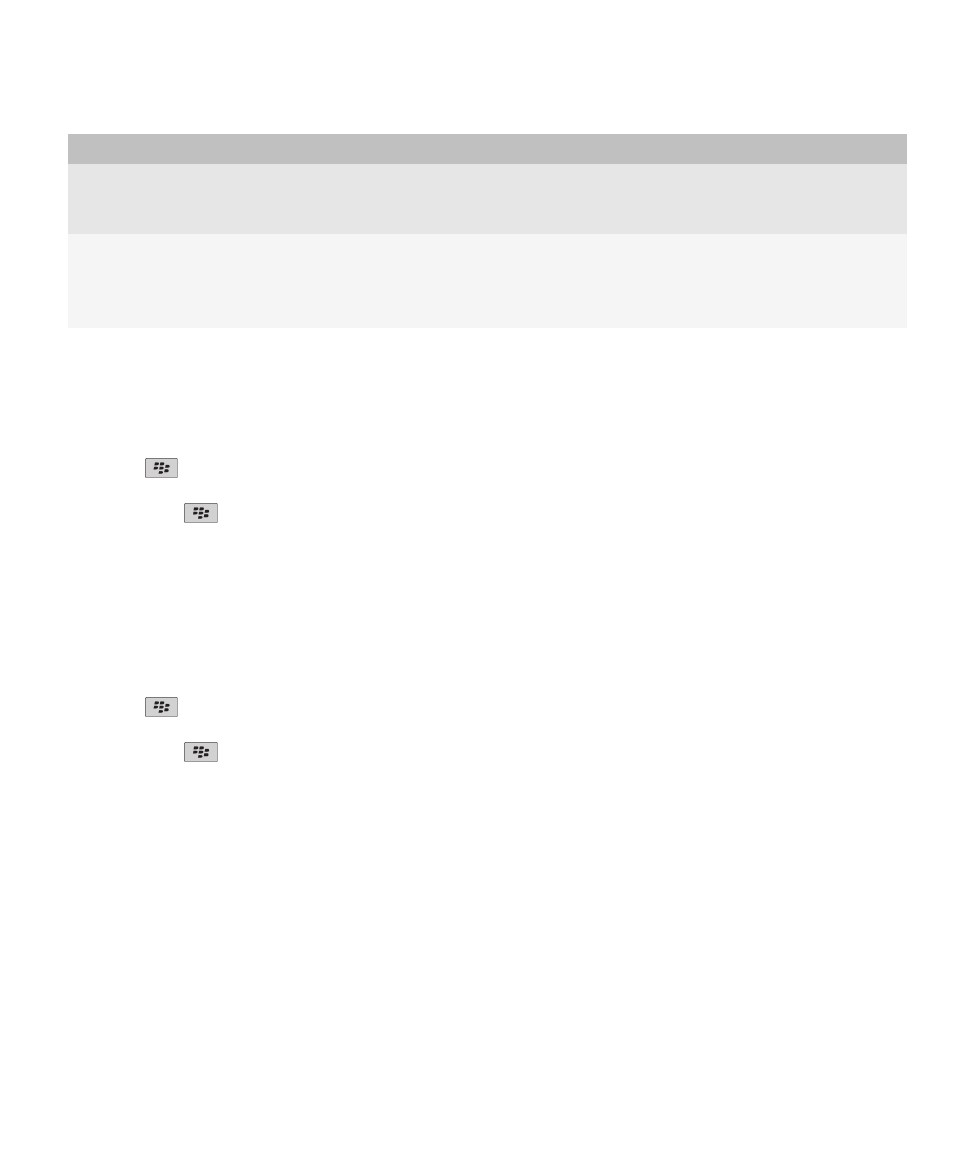
Opción
Descripción
dispositivo y sólo se podrá acceder a los servicios de teléfono a través del manos libres. Antes de que
pueda utilizar esta función, es posible que deba introducir en el dispositivo BlackBerry un código
alfanumérico de 16 dígitos generado por el manos libres para automóvil.
Desvío inalámbrico
Este servicio le permite conectar su dispositivo BlackBerry a un ordenador con Bluetooth que ejecute
BlackBerry Desktop Software de manera que pueda enviar y recibir mensajes de correo electrónico y
sincronizar los datos del organizador sin usar una conexión a una red inalámbrica. Para utilizar este
servicio, su cuenta de correo electrónico debe utilizar un servidor BlackBerry® Enterprise Server.
Evitar que el dispositivo ponga los contactos a disposición de otros dispositivos con Bluetooth
1. En la pantalla de inicio, haga clic en el área de conexiones, situada en la parte superior de la pantalla, o haga clic en el icono
Gestionar conexiones.
2. Haga clic en Conexiones Bluetooth.
3. Pulse la
tecla > Opciones.
4. Cambie el campo Transferir lista de contactos.
5. Pulse la tecla
> Guardar.
Para permitir que el dispositivo ponga de nuevo los contactos a disposición de otros dispositivos con Bluetooth®, cambie el
campo Transferir lista de contactos a Todos.
Restringir las llamadas salientes
1. En la pantalla de inicio, haga clic en el área de conexiones, situada en la parte superior de la pantalla, o haga clic en el icono
Gestionar conexiones.
2. Haga clic en Conexiones Bluetooth.
3. Pulse la
tecla > Opciones.
4. Establezca el campo Activación de llamadas salientes en Nunca o Si no están bloqueadas.
5. Pulse la tecla
> Guardar.
Hacer detectable el dispositivo BlackBerry
Si hace detectable el dispositivo BlackBerry® otros dispositivos con Bluetooth® pueden detectar el suyo.
1. En la pantalla de inicio, haga clic en el área de conexiones, situada en la parte superior de la pantalla, o haga clic en el icono
Gestionar conexiones.
2. Haga clic en Conexiones Bluetooth.
3. Establezca el campo Detectable en 2 Minutos.
Después de dos minutos, el campo Detectable cambia a No automáticamente.
Guía del usuario
Gestionar conexiones
246
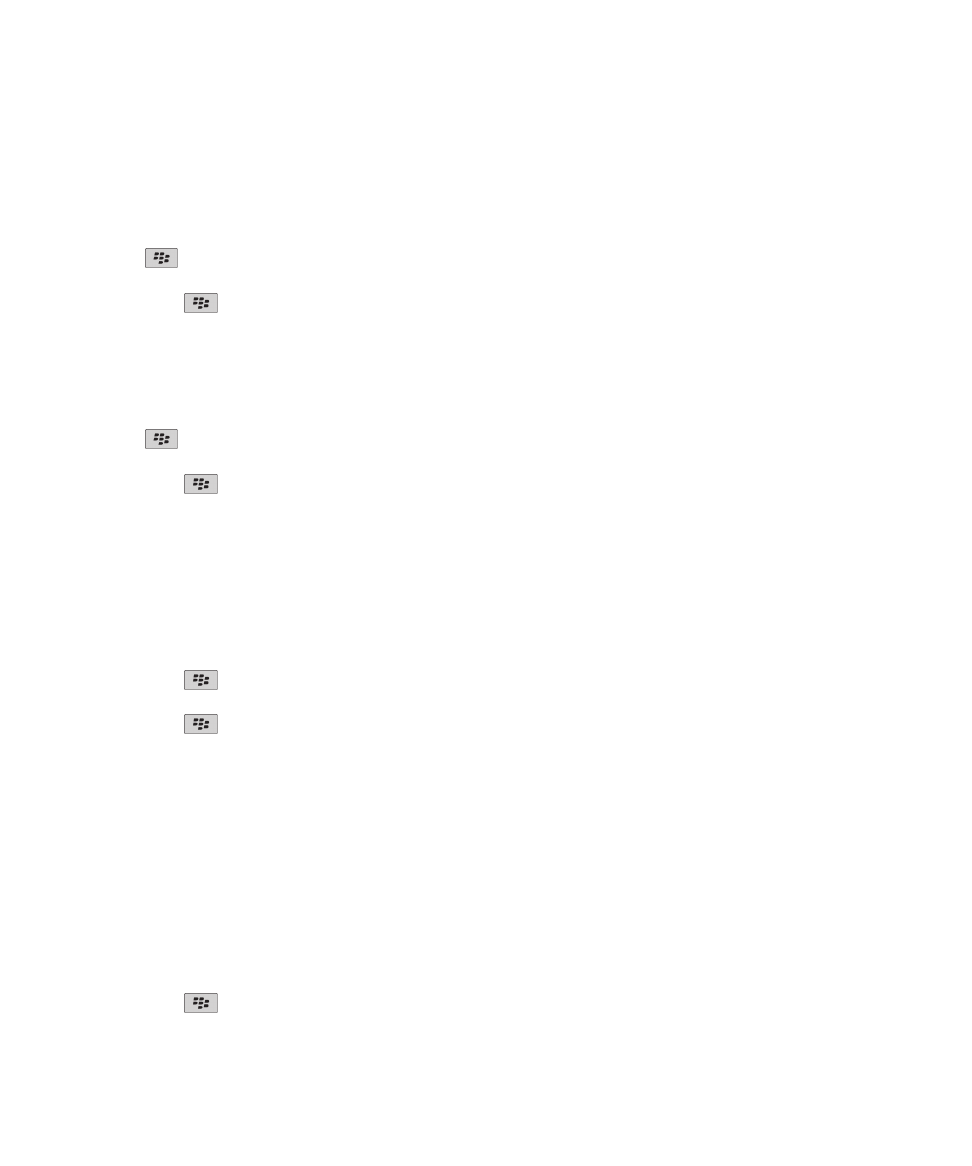
Cambiar el nombre de emparejamiento del dispositivo BlackBerry
1. En la pantalla de inicio, haga clic en el área de conexiones, situada en la parte superior de la pantalla, o haga clic en el icono
Gestionar conexiones.
2. Haga clic en Conexiones Bluetooth.
3. Pulse la
tecla > Opciones.
4. En el campo Nombre del dispositivo, introduzca un nombre para el dispositivo BlackBerry®.
5. Pulse la tecla
> Guardar.
Desactivar la notificación de conexión Bluetooth
1. En la pantalla de inicio, haga clic en el área de conexiones, situada en la parte superior de la pantalla, o haga clic en el icono
Gestionar conexiones.
2. Haga clic en Conexiones Bluetooth.
3. Pulse la
tecla > Opciones.
4. Desmarque la casilla de verificación Indicador de conexión LED.
5. Pulse la tecla
> Guardar.
Para activar de nuevo la notificación de conexión Bluetooth®, active la casilla de verificación Indicador de conexión LED.
Desactivar el aviso que aparece al conectarse o emparejar
1. En la pantalla de inicio, haga clic en el área de conexiones, situada en la parte superior de la pantalla, o haga clic en el icono
Gestionar conexiones.
2. Haga clic en Conexiones Bluetooth.
3. Seleccione un dispositivo con Bluetooth® emparejado.
4. Pulse la tecla
> Propiedades del dispositivo.
5. Establezca el campo De confianza en Sí.
6. Pulse la tecla
> Guardar.
Para volver a activar el aviso, establezca el campo De confianza en Preguntar.
Establecer los tipos de mensaje que le notifica el manos libres para automóvil con Bluetooth
Para realizar esta tarea, el manos libres para automóvil con Bluetooth® debe ser compatible con el perfil de acceso a mensaje
(MAP).
Para obtener más información acerca del uso de la tecnología Bluetooth en su automóvil, consulte la documentación
suministrada con el automóvil.
1. En la pantalla de inicio, haga clic en el área de conexiones, situada en la parte superior de la pantalla, o haga clic en el icono
Gestionar conexiones.
2. Haga clic en Conexiones Bluetooth.
3. Pulse la tecla
> Opciones de MAP.
Guía del usuario
Gestionar conexiones
247
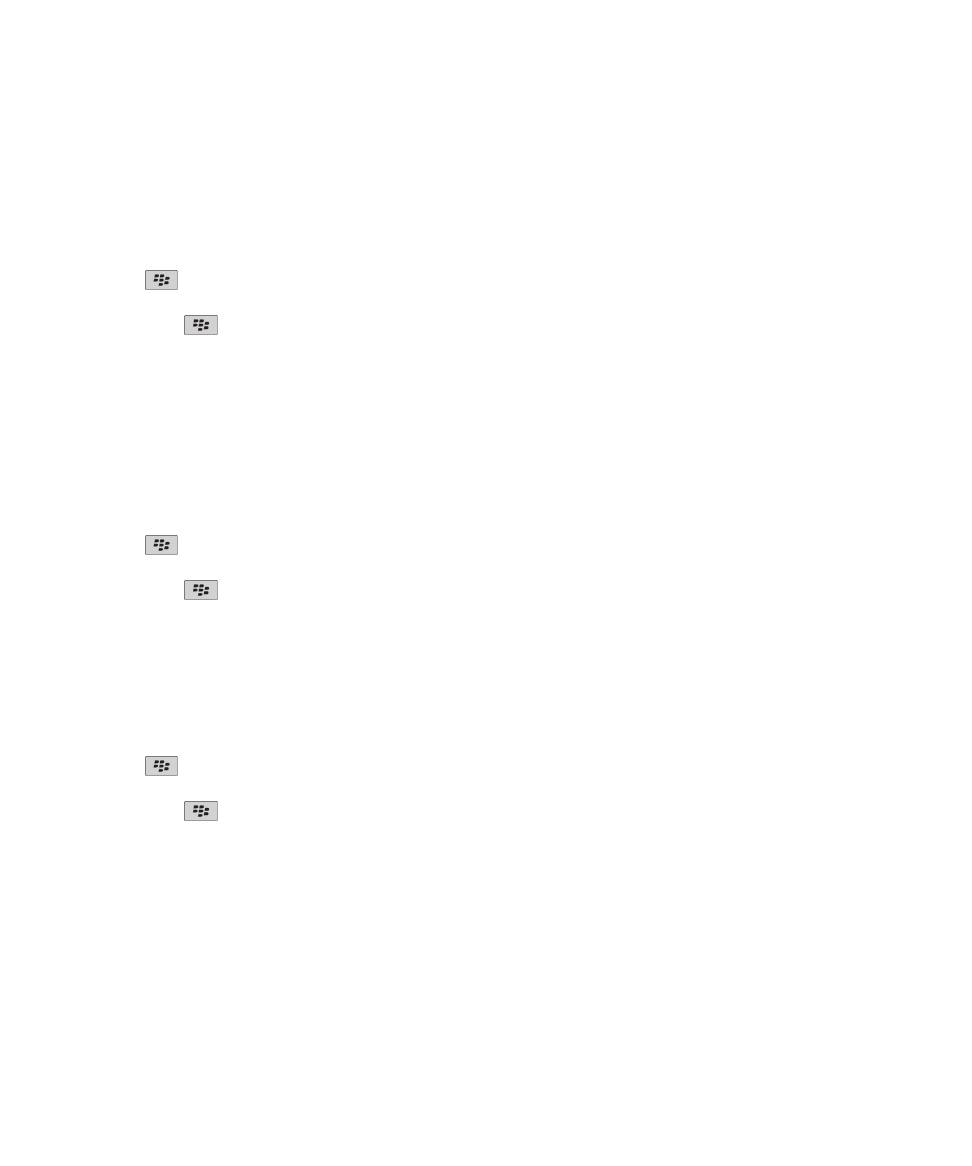
4. Seleccione la casilla de verificación situada junto a uno o varios tipos de mensaje.
Desactivar un perfil Bluetooth
1. En la pantalla de inicio, haga clic en el área de conexiones, situada en la parte superior de la pantalla, o haga clic en el icono
Gestionar conexiones.
2. Haga clic en Conexiones Bluetooth.
3. Pulse la
tecla > Opciones.
4. En la sección Servicios, desmarque la casilla de verificación situada junto a uno o varios perfiles Bluetooth®.
5. Pulse la tecla
> Guardar.
Información relacionada
Perfiles Bluetooth, 245
Cifrar los datos que envía o recibe mediante la tecnología Bluetooth
Para realizar esta tarea, el dispositivo con Bluetooth® emparejado debe ser compatible con el cifrado de datos.
1. En la pantalla de inicio, haga clic en el área de conexiones, situada en la parte superior de la pantalla, o haga clic en el icono
Gestionar conexiones.
2. Haga clic en Conexiones Bluetooth.
3. Pulse la
tecla > Opciones.
4. Active la casilla de verificación Cifrado.
5. Pulse la tecla
> Guardar.
Desactivar la reconexión automática a dispositivos con Bluetooth
De manera predeterminada, cuando enciende el dispositivo BlackBerry®, éste intenta conectarse al último dispositivo con
Bluetooth® que se ha utilizado.
1. En la pantalla de inicio, haga clic en el área de conexiones, situada en la parte superior de la pantalla, o haga clic en el icono
Gestionar conexiones.
2. Haga clic en Conexiones Bluetooth.
3. Pulse la
tecla > Opciones.
4. Desmarque la casilla de verificación Conectar al encender.
5. Pulse la tecla
> Guardar.
Resolución de problemas de tecnología Bluetooth
No puedo introducir una clave de acceso en el dispositivo activado para Bluetooth
Si no puede introducir una clave de acceso en el dispositivo activado para Bluetooth®, la clave de acceso debe haber sido
definida con anterioridad.
En el campo Escribir contraseña de paso para <nombre del dispositivo> de su dispositivo BlackBerry®, pruebe a introducir
0000.
Guía del usuario
Gestionar conexiones
248
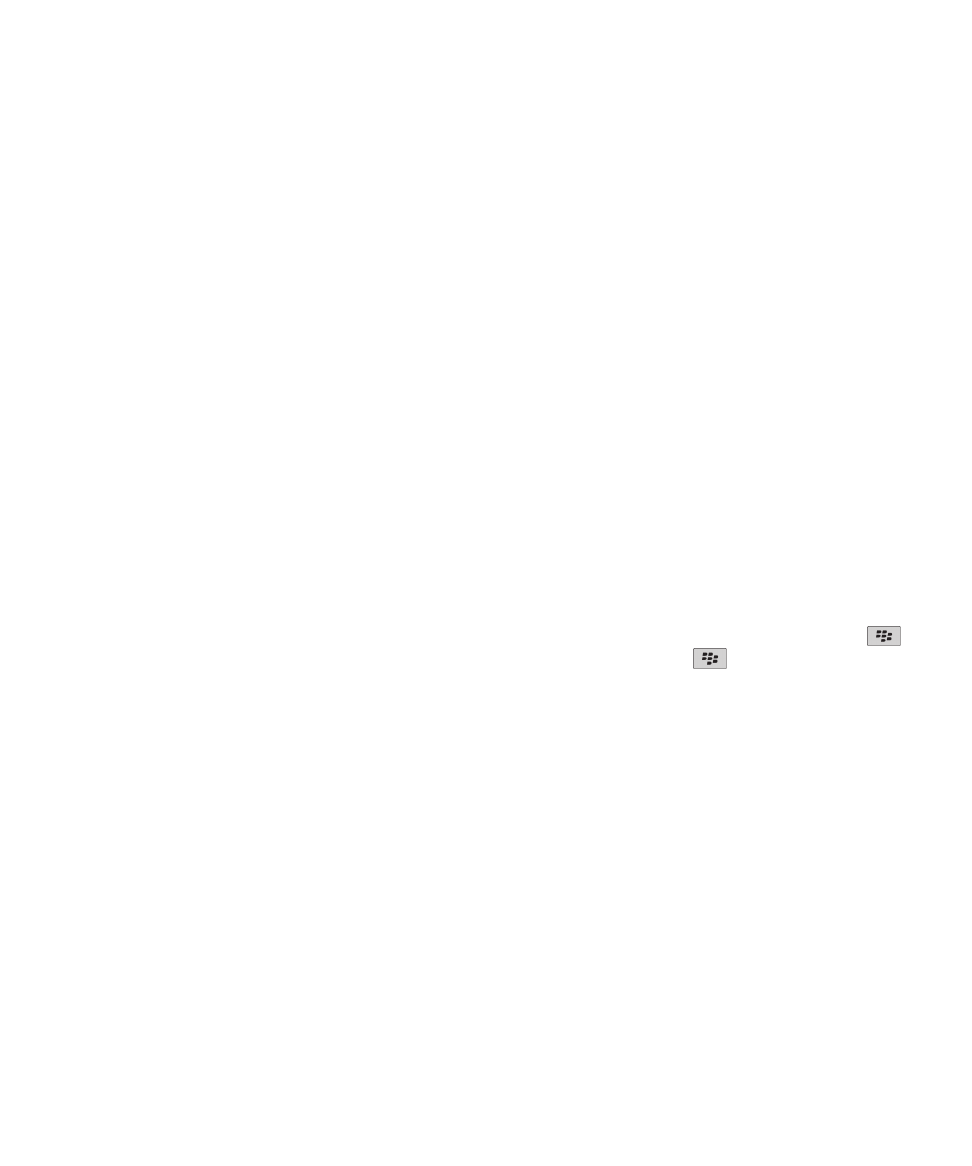
No aparece mi lista de dispositivos con Bluetooth emparejados
Intente realizar las acciones siguientes:
• Compruebe que la tecnología Bluetooth® está activada.
• Compruebe que ha agregado dispositivos con Bluetooth a la lista de dispositivos con Bluetooth emparejados.
Información relacionada
Conceptos básicos sobre la tecnología Bluetooth, 242
No puedo emparejar un dispositivo con Bluetooth
Intente realizar las acciones siguientes:
• Compruebe que el dispositivo BlackBerry® es compatible con el dispositivo con Bluetooth®. Para obtener más
información, consulte la documentación incluida con el dispositivo con Bluetooth.
• Si no conoce la clave de acceso del dispositivo con Bluetooth, consulte la documentación incluida con dicho dispositivo
con Bluetooth.
• Si su dispositivo BlackBerry no detecta el dispositivo con Bluetooth con el que desea emparejarlo, intente hacer
detectable el dispositivo BlackBerry durante un breve período de tiempo. Muchos manos libres para automóvil deben
reconocer el dispositivo BlackBerry en lugar de ser reconocidos por el dispositivo BlackBerry. En la pantalla de inicio,
haga clic en el área de conexiones, situada en la parte superior de la pantalla, o haga clic en el icono Gestionar
conexiones. Haga clic en Conexiones Bluetooth. Haga clic en Agregar nuevo dispositivo. Haga clic en Escuchar. Los
dispositivos con Bluetooth pueden detectar su dispositivo BlackBerry durante 2 minutos.
• Desactive el cifrado para las conexiones Bluetooth entre el dispositivo BlackBerry y el dispositivo con BluetoothEn la
pantalla de inicio, haga clic en el área de conexiones, situada en la parte superior de la pantalla, o haga clic en el icono
Gestionar conexiones. Haga clic en Conexiones Bluetooth. Seleccione un dispositivo con Bluetooth. Pulse la tecla
> Propiedades del dispositivo. Desactive la casilla de verificación Cifrado. Pulse la tecla
> Guardar.
No puedo compartir los contactos con un dispositivo activado para Bluetooth emparejado
Pruebe las siguientes acciones:
• Compruebe que la tecnología Bluetooth® está activada.
• Compruebe que el dispositivo BlackBerry® está conectado con un dispositivo activado para Bluetooth.
• Compruebe que, en las opciones de Bluetooth, el campo Transferir lista de contactos no está Desactivado.
• Compruebe que el dispositivo BlackBerry está conectado a un dispositivo activado para Bluetooth compatible con el perfil
de manos libres o el perfil de inserción de objetos. Para obtener más información acerca de los perfiles compatibles,
consulte la documentación incluida con el dispositivo activado para Bluetooth.
Información relacionada
Conceptos básicos sobre la tecnología Bluetooth, 242
Compartir contactos con un manos libres para automóvil con Bluetooth emparejado, 243
Guía del usuario
Gestionar conexiones
249